Megjegyzések:
-
Ezek az utasítások a régebbi, OneNote Osztályjegyzetfüzet-készítő nevű SharePoint Áruházbeli appra vonatkoznak. A Microsoft kiadta az alkalmazás új verzióját, amely most már az Microsoft 365 része, és az Microsoft 365 appindítójában jelenik meg az Osztályjegyzetfüzet ikon alatt. Azt javasoljuk, hogy az Microsoft 365 részét képező Osztályjegyzetfüzet appot használja. Az új funkciókat csak az új Osztályjegyzetfüzet appba vesszük fel. A Microsoft nem vesz fel új funkciókat a régi SharePoint Áruház appba.
-
A szükséges hibajavításokon kívül a Microsoft továbbra is támogatja a SharePoint Áruházbeli appot. Ha iskolája csapatwebhelyeket használ a SharePoint Áruházbeli appal, a korábbi módon továbbra is használhatja azt.
-
Ha iskolájának telepítenie kell a OneNote Osztályjegyzetfüzet-készítő SharePoint Áruházbeli appot a csapatwebhelyekhez való használathoz, keresse fel a Microsoft OneNote ügyfélszolgálatát, ahol speciális utasításokkal látják el a SharePoint Áruházbeli app telepítésével kapcsolatban.
Megjegyzés: Ez a cikk elvégezte a feladatát, és hamarosan megszűnik. „A lap nem található” üzenet elkerülése érdekében eltávolítjuk azokat a hivatkozásokat, amelyekről tudomásunk van. Ha létrehozott erre a lapra mutató hivatkozásokat, távolítsa el őket, így közösen naprakészen tartjuk a webet.
A OneNote Osztályjegyzetfüzet app egy olyan OneDrive Vállalati verziós app, amellyel a tanárok beállíthatják osztályaik számára a OneNote-ot. Az app egy jegyzetfüzetet hoz létre az osztálynak, amely az alábbi három típusú aljegyzetfüzetet tartalmazza:
-
Tanulók jegyzetfüzetei – személyes jegyzetfüzetek, amelyekhez csak a tanár és az egyes tanulók férhetnek hozzá. A tanárok elérhetik az összes ilyen jegyzetfüzetet, a tanulók azonban nem láthatják a többi tanuló jegyzetfüzetét.
-
Tartalomtár – egy jegyzetfüzet, amelyben a tanárok megoszthatják a tananyagot a diákokkal. A tanárok szerkeszthetik a jegyzetfüzetet, a tanulók számára azonban csak olvasható.
-
Együttműködési terület – egy jegyzetfüzet az osztály összes tanulójának, valamint a tanárnak, ahol információkat oszthatnak meg és rendszerezhetnek, illetve közösen dolgozhatnak.
Amire szüksége lesz
-
FONTOS: Mindenképp telepítse az iskolájában lévő összes asztali OneNote 2013 ügyfélprogramhoz a következő nyilvános frissítést: http://support2.microsoft.com/kb/2880458.
Amire számíthat
Ez az útmutató bemutatja, hogy miként telepítheti a tanároknak a OneNote Osztályjegyzetfüzet appot. A telepítés után a tanárok egyszerűen létrehozhatnak jegyzetfüzeteket osztályaik számára a OneDrive Vállalati verzióban.
-
A tanárok az összes olyan OneDrive Vállalati verziós fiókban létrehozhatnak jegyzetfüzeteket osztályaiknak, ahol Teljes hozzáférés engedéllyel rendelkeznek.
-
A OneNote Osztályjegyzetfüzet app által létrehozott összes jegyzetfüzet egy gyökérszintű mappába kerül az EduOneNoteAppDocuments nevű webhelyen.
Tipp: A jelenlegi kiadásban az Osztályjegyzetfüzetek bejegyzés automatikusan hozzá lesz adva a bal oldalon lévő Fontos rovatok sávhoz. Erre a hivatkozásra kattintva a felhasználók megnyithatják az EduOneNoteAppDocuments mappát. A tanárok által létrehozott összes osztályjegyzetfüzet megtalálható a mappában.
-
Az ebben a mappában lévő összes jegyzetfüzet almappákba lesz csoportosítva, amelyek a következő mintát követik: tanár fiókjának címe_courses (tehát például „Fulop.Agnes@iskola.edu_courses”).
Az alábbi lépéseket követve telepítheti a OneNote Osztályjegyzetfüzet appot az Office Áruházból.
Az alkalmazás hozzáadása az iskola összes SharePoint-webhelyéhez
Szükséges szervezetifiók-jogosultságok: Bérlői rendszergazda; Alkalmazáskatalógus webhelycsoportgazdája
-
Indítsa el az Internet Explorer 10-es vagy 11-es verzióját, és nyissa meg az iskolája Microsoft 365-ös SharePoint-webhelyét.
-
Kattintson a(z)

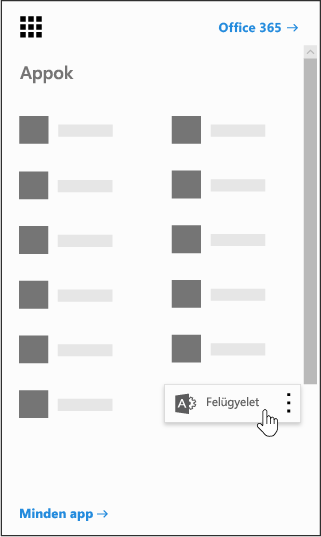
-
Kattintson a SharePoint elemre a Rendszergazda lap bal alsó részén.
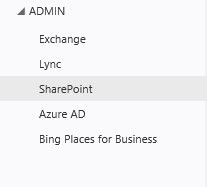
-
Válassza az alkalmazások fület a bal szélen.
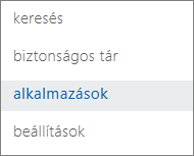
-
Kattintson az Alkalmazáskatalógus hivatkozásra, majd a Webhely tartalma fülre a lap bal szélén.
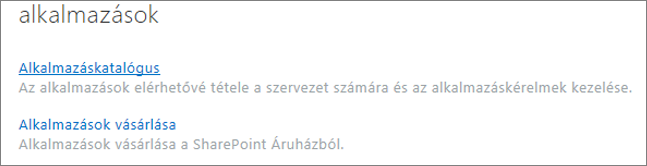
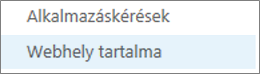
-
Kattintson az Alkalmazás hozzáadása elemre, majd a bal oldalon lévő SharePoint Áruház elemre.
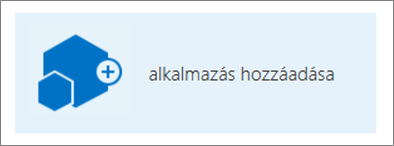
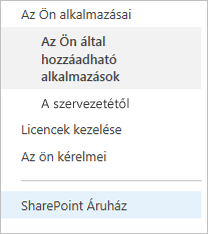
Megjegyzés: Az Alkalmazás hozzáadása elem csak akkor fog megjelenni, ha Ön a csapatwebhely webhelycsoportgazdája. Ha az elem nem látható, akkor a SharePoint Felügyeleti központban állítson be Webhelycsoportgazda jogosultságot az aktív fiókhoz.
-
A jobb felső sarokban keressen rá a OneNote Osztályjegyzetfüzet kifejezésre.
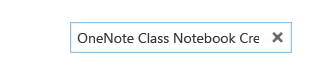
Megjegyzés: Az app egy korábbi verziója, amelynek neve „OneNote Setup Tool for Teachers BETA”, szintén megjelenhet az eredmények között. Tartsa szem előtt, hogy a jövőben csak a OneNote Osztályjegyzetfüzet verziót fogjuk támogatni.
-
Ha megtalálta a OneNote Osztályjegyzetfüzet appot, kattintson a Hozzáadás gombra.
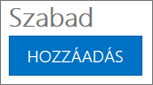
-
Az alkalmazás hozzáadása a következőhöz: Alkalmazások jelölőnégyzetet hagyja bejelölve, és kattintson a Visszatérés a webhelyre gombra.
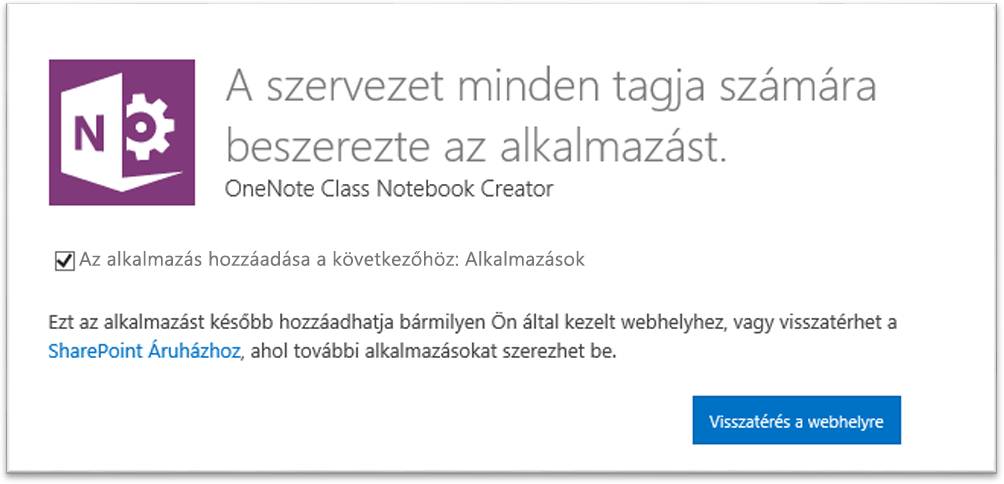
-
Erősítse meg a OneNote Osztályjegyzetfüzet app megbízhatóságát a Megbízható gombra kattintva, amikor megjelenik ez a kérdés.
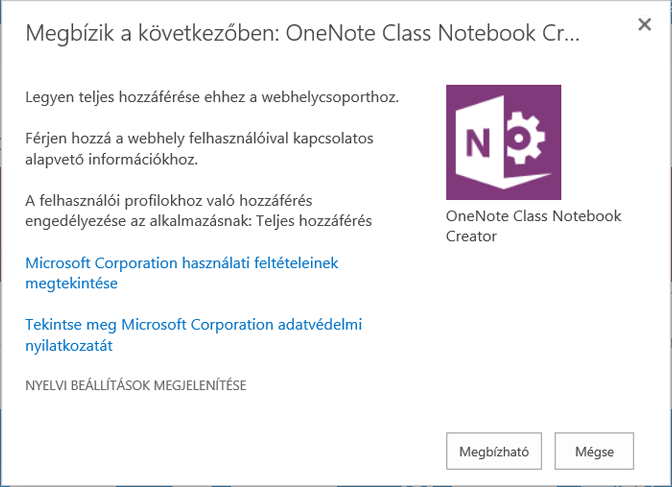
-
Ezután keresse meg a OneNote Osztályjegyzetfüzet appot, vigye fölé az egérmutatót, kattintson a

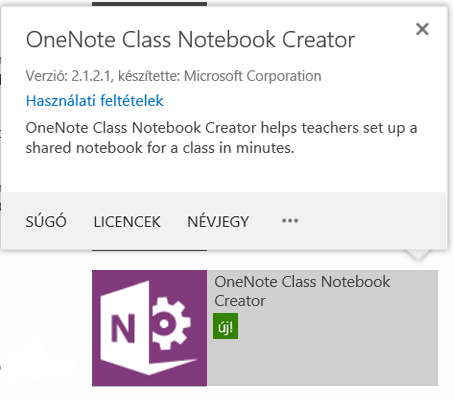
-
Az Elérhető kezelt elérési utak listában válassza a (Minden elérési út) > Hozzáadás > OK lehetőséget.
Megjegyzés: Ezzel az egyszerű művelettel az összes SharePoint-beli elérési út számára elérhetővé teheti az alkalmazást. De eltérő beállításokat is adhat meg, ha szeretne.
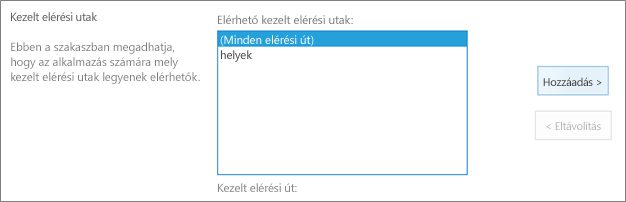
-
A következő képernyőn kattintson a Megbízható gombra, hogy a OneNote Osztályjegyzetfüzet app rendelkezzen a jegyzetfüzetek iskolai SharePoint Online-webhelyeken való létrehozásához szükséges jogokkal.
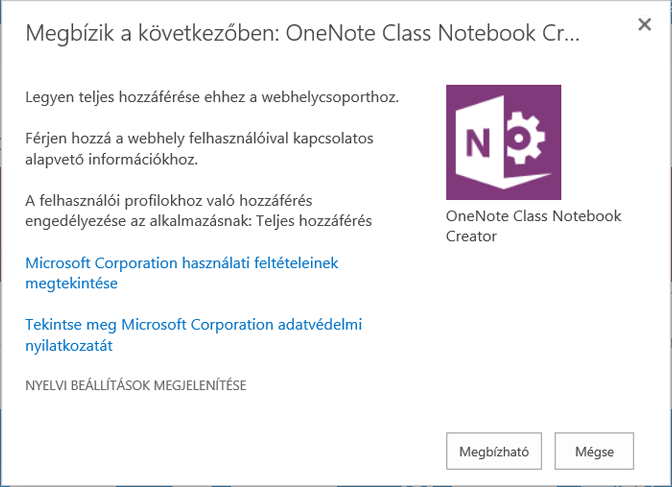
A OneNote Osztályjegyzetfüzet app mostantól készen áll arra, hogy a tanárok létrehozzák vele az osztályaik jegyzetfüzeteit. Ha segíteni szeretne nekik, ajánlja figyelmükbe az alábbi hivatkozást:
Visszajelzést küldene vagy kérdése van?
Kérjük, hogy a OneNote Setup Tool for Teachers alkalmazással kapcsolatos kérdéseit vagy visszajelzését küldje el a OneNoteEDU@microsoft.com e-mail-címre – örömmel vesszük észrevételeit.
További információért olvassa el a OneNote Osztályjegyzetfüzet appról szóló gyakori kérdéseket és válaszokat.










